ปัญหาการเชื่อมต่อ Bluetooth บน Moto Z และ Moto Z Force (วิธีแก้ไข)
เผยแพร่แล้ว: 2016-10-28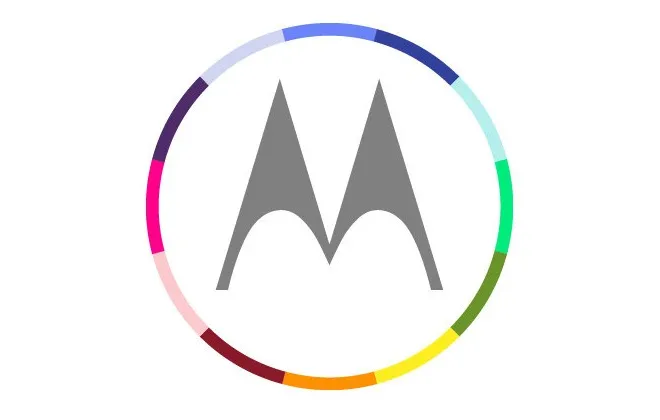
Android เป็นระบบปฏิบัติการที่ยอดเยี่ยม แต่น่าเสียดายที่มันสามารถโฮสต์ปัญหาต่าง ๆ ได้ตลอดการใช้งานหลายปี เนื่องจากโทรศัพท์ของคุณเป็นอุปกรณ์ที่คุณใช้บ่อยที่สุด คุณอาจพบข้อบกพร่องและปัญหาอื่นๆ ที่ขัดขวางการใช้งานในแต่ละวันของคุณ ไม่ว่าคุณจะมีปัญหาเกี่ยวกับกล้อง ปัญหาในการเล่นเพลง หรือแบตเตอรี่เสื่อม
สำหรับผู้ที่เป็นเจ้าของ Motorola Moto Z หรือ Moto Z Force คุณอาจต้องการทราบวิธีแก้ไขปัญหาการเชื่อมต่อ Bluetooth ไม่ต้องกังวลเราอยู่ที่นี่เพื่อช่วย ในฐานะสมาร์ทโฟนรุ่นเรือธงที่ใช้ครั้งเดียวจาก Motorola Moto Z มาพร้อมกับคุณสมบัติที่ยอดเยี่ยมหลายอย่างที่ไม่มีสมาร์ทโฟนเครื่องอื่นสามารถแข่งขันได้ แต่ผู้ใช้บางรายได้รายงานเกี่ยวกับปัญหาการเชื่อมต่อ Bluetooth ของ Motorola Moto Z และ Moto Z Force ซึ่งอาจทำให้เกิดปัญหาเมื่อพยายามคุยโทรศัพท์หรือฟังเพลงด้วยหูฟังไร้สาย
วิธีแรกในการแก้ไขปัญหาการเชื่อมต่อ Moto Z Bluetooth คือการล้างข้อมูล Bluetooth ด้วยการล้างคู่มือแคช แคชช่วยให้สามารถจัดเก็บข้อมูลชั่วคราวเพื่อความช่วยเหลือที่ดีขึ้นเมื่อสลับไปมาระหว่างแอพ ปัญหานี้มักพบเมื่อคุณเชื่อมต่อ Moto Z หรือ Moto Z Force กับอุปกรณ์บลูทูธในรถยนต์ ดังนั้นเมื่อใดก็ตามที่คุณประสบปัญหาดังกล่าว ขอแนะนำให้ล้างแคชและข้อมูล Bluetooth แล้วลองเชื่อมต่อใหม่ ด้านล่างนี้เป็นขั้นตอนอื่น ๆ อีกหลายขั้นตอนในการแก้ไขปัญหาการเชื่อมต่อ Motorola Moto Z และ Moto Z Force Bluetooth
รีบูตเครื่อง
เป็นความคิดที่คิดริเริ่ม แต่ขั้นตอนแรกเมื่อคุณประสบปัญหากับโทรศัพท์ของคุณควรเหมือนเดิมเสมอ: รีบูตอุปกรณ์ แม้ว่าจะเป็นเรื่องตลกเล็กน้อยในหมู่ชุมชนเทคโนโลยี—”คุณลองปิดแล้วเปิดใหม่อีกครั้งหรือไม่”—การรีบูตอุปกรณ์ที่ประสบปัญหาหรือการหยุดชะงักของการใช้งานในแต่ละวันสามารถช่วยแก้ไขปัญหาได้หลายประการ เมื่อคุณรีบูทอุปกรณ์ แคช RAM ของคุณจะถูกล้าง และแอพที่ทำงานผิดปกติอาจกลับสู่การทำงานปกติ ดังนั้น หากอุปกรณ์ของคุณมีปัญหาด้านการใช้งานหรือการเชื่อมต่อ การรีบูตอุปกรณ์เป็นหนึ่งในวิธีแก้ไขที่ง่ายและรวดเร็วที่สุดสำหรับอุปกรณ์ของคุณ
แม้ว่าปกติแล้วคุณสามารถใช้ฟังก์ชันรีบูตที่รวมอยู่ใน Moto Z เพื่อช่วยแก้ไขปัญหาการบริการของคุณ แต่คุณควรปิดโทรศัพท์ให้เต็ม หลังจากที่ปิดโทรศัพท์แล้ว ให้กดปุ่มเปิด/ปิดค้างไว้เพื่อเปิดโทรศัพท์อีกครั้ง ในบางกรณี นี่อาจเป็นสิ่งที่จำเป็นในการเชื่อมต่อโทรศัพท์กับอุปกรณ์บลูทูธของคุณอีกครั้ง แน่นอน หากคุณยังคงประสบปัญหาการหยุดชะงักในบริการของคุณ คุณควรลองล้างแคชภายในการตั้งค่า Bluetooth

การล้างแคช
เป็นกระบวนการเล็กน้อย แต่ทำตามขั้นตอนด้านล่างเพื่อล้างแคชภายในเมนูการตั้งค่าของคุณ
- เปิด Moto Z หรือ Moto Z Force ของคุณ
- ไปที่หน้าจอหลักและเลือกไอคอนแอป
- จากนั้นเลือกไอคอนการตั้งค่า
- เรียกดู Application Manager
- แสดงแท็บทั้งหมดโดยปัดไปทางขวาหรือซ้าย..
- เลือกบลูทูธ
- บังคับหยุดแอปพลิเคชัน
- ตอนนี้ล้างแคช
- เลือกล้างข้อมูลบลูทูธ
- เลือกตกลงจากเมนูตัวเลือก
- รีสตาร์ท Moto Z หรือ Moto Z Force

รีเซ็ตการตั้งค่าเครือข่ายของคุณ
เมื่อคุณได้ลองใช้ตัวเลือกด้านบนแล้ว ก็ถึงเวลาเริ่มต้นการรีเซ็ตและล้างการตั้งค่าและฟังก์ชันของอุปกรณ์ของคุณ การรีเซ็ตครั้งแรกทำได้ง่าย: เปิดเมนูการตั้งค่าและค้นหาตัวเลือก "สำรองและรีเซ็ต" ที่ด้านล่างของรายการการตั้งค่า หากคุณกำลังดูการตั้งค่าของคุณในโหมดแบบง่าย คุณจะพบตัวเลือกนี้โดยเลือก "การจัดการทั่วไป" ตามด้วย "รีเซ็ต" คุณจะพบตัวเลือกการรีเซ็ตสามตัวเลือกในเมนูนี้: “รีเซ็ตการตั้งค่า” “รีเซ็ตการตั้งค่าเครือข่าย” และ “รีเซ็ตข้อมูลเป็นค่าเริ่มต้น” คุณอาจเดาได้อยู่แล้ว แต่เราจะใช้ตัวเลือกที่สอง: “รีเซ็ตการตั้งค่าเครือข่าย” การดำเนินการนี้จะรีเซ็ต WiFi, บลูทูธ และการเชื่อมต่อข้อมูลมือถือของคุณกลับเป็นค่าเริ่มต้นที่เปิดใช้งานโดยผู้ให้บริการ โปรดทราบว่าตัวเลือก Bluetooth และ WiFi ของคุณจะถูกรีเซ็ตโดยใช้ข้อความแจ้งนี้


หลังจากรีเซ็ตเสร็จแล้ว ให้ตรวจดูว่าอุปกรณ์ของคุณมีการเชื่อมต่อกับเครือข่ายมือถือของคุณอีกครั้งหรือไม่ ถ้าไม่ ให้ดำเนินการตามรายการรีเซ็ตของเราด้านล่าง
ล้างพาร์ทิชันแคชของคุณ
ถัดไปในรายการการรีเซ็ตของเรา: การล้างพาร์ติชั่นแคชของ Moto Z ทั้งหมดนี้เป็นขั้นตอนทางเทคนิคที่เป็นธรรม หากคุณไม่เคยล้างพาร์ทิชันแคชของโทรศัพท์ โปรดดำเนินการด้วยความระมัดระวังและปฏิบัติตามคำแนะนำนี้อย่างใกล้ชิด การล้างพาร์ทิชันแคชของ Moto Z จะไม่ล้างข้อมูลผู้ใช้หรือแอปพลิเคชันใดๆ จากอุปกรณ์ของคุณ พาร์ติชั่นแคชของคุณจะเก็บข้อมูลชั่วคราวที่บันทึกโดยแอพพลิเคชั่นและซอฟต์แวร์ในโทรศัพท์ของคุณ ทำให้โทรศัพท์ของคุณโหลดข้อมูลแอพได้เร็วขึ้น ขออภัย บางครั้งข้อมูลนี้อาจนำไปสู่ปัญหาหรือปัญหากับโทรศัพท์ของคุณหากมีสิ่งผิดปกติเกิดขึ้นกับแคชของคุณ การล้างพาร์ทิชันแคชควรแก้ไขปัญหาเล็กน้อยเกี่ยวกับการใช้งานหรือการเชื่อมต่อของอุปกรณ์
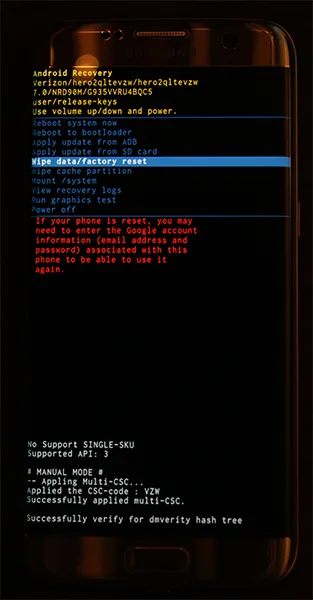
เริ่มต้นด้วยการปิดโทรศัพท์ของคุณโดยสมบูรณ์ เมื่อปิดอุปกรณ์แล้ว ให้กดปุ่มลดระดับเสียงและปุ่มเปิด/ปิดค้างไว้ เมื่อคำว่า “Recovery Booting” ปรากฏขึ้นที่ด้านบนของหน้าจอ คุณสามารถปล่อยปุ่มเหล่านี้ได้ หน้าจอสีน้ำเงิน "กำลังติดตั้งการอัปเดตระบบ" อาจปรากฏขึ้นนานถึงสามสิบวินาที หน้าจอจะแจ้งเตือนคุณว่าการอัปเดตระบบล้มเหลว นี่เป็นเรื่องปกติดังนั้นอย่าเครียด ปล่อยให้โทรศัพท์นั่งต่อไปอีกสองสามวินาที แล้วหน้าจอจะเปลี่ยนเป็นพื้นหลังสีดำโดยมีข้อความสีเหลือง สีน้ำเงิน และสีขาวติดอยู่ ที่ด้านบนของหน้าจอ คำว่า “Android Recovery” จะปรากฏขึ้น คุณบูทเข้าสู่โหมดการกู้คืนใน Android สำเร็จแล้ว ใช้ปุ่มปรับระดับเสียงเพื่อเลื่อนตัวเลือกของคุณขึ้นและลง เลื่อนลงไปที่ "เช็ดพาร์ทิชันแคช" บนเมนู
ในภาพด้านบน (ถ่ายจาก Galaxy S7 ตัวเลือกจะยังคงเหมือนเดิม) อยู่ใต้ เส้นสีน้ำเงินที่ไฮไลต์ อย่าเลือกตัวเลือกนั้น เว้นแต่ว่าคุณต้องการล้างข้อมูลในโทรศัพท์ทั้งเครื่อง เมื่อคุณไฮไลต์ "Wipe Cache Partition" แล้ว ให้กดปุ่มเปิด/ปิดเพื่อเลือกตัวเลือก จากนั้นใช้ปุ่มปรับระดับเสียงเพื่อไฮไลต์ "ใช่" และปุ่มเปิด/ปิดอีกครั้งเพื่อยืนยัน โทรศัพท์ของคุณจะเริ่มล้างพาร์ทิชันแคช ซึ่งจะใช้เวลาสักครู่ ยึดมั่นในขณะที่กระบวนการดำเนินต่อไป เมื่อเสร็จแล้ว ให้เลือก “รีบูตอุปกรณ์ทันที” หากยังไม่ได้เลือก และกดปุ่มเปิด/ปิดเพื่อยืนยัน เมื่อโทรศัพท์ของคุณรีบูทแล้ว ให้ตรวจสอบอุปกรณ์ของคุณเพื่อดูว่าคุณได้สร้างการเชื่อมต่อกับอุปกรณ์บลูทูธของคุณอีกครั้งหรือไม่ ถ้าไม่ก็ถึงเวลาที่จะไปยังขั้นตอนสุดท้ายที่รุนแรงที่สุดของเรา
โรงงานรีเซ็ตโทรศัพท์ของคุณ
เช่นเดียวกับการแก้ไขปัญหาส่วนใหญ่ ขั้นตอนสุดท้ายในการแก้ไขอุปกรณ์ของคุณมักจะเกี่ยวข้องกับการรีเซ็ตข้อมูลโทรศัพท์ของคุณเป็นค่าเริ่มต้นจากโรงงาน แม้ว่าขั้นตอนนี้จะไม่ใช่กระบวนการที่สนุก แต่ก็เป็นวิธีทั่วไปในการแก้ไขปัญหาเกี่ยวกับซอฟต์แวร์กับ Moto Z ของคุณ
อย่างไรก็ตาม ก่อนที่จะรีเซ็ตอุปกรณ์โดยสมบูรณ์ คุณจะต้องสำรองข้อมูลโทรศัพท์ไปยังระบบคลาวด์ โดยใช้บริการสำรองข้อมูลที่คุณเลือก

เมื่อคุณสำรองไฟล์ของคุณแล้ว ให้เปิดเมนูการตั้งค่าและเลือก “สำรองและรีเซ็ต” ซึ่งอยู่ในหมวด “ส่วนบุคคล” ในเมนูการตั้งค่ามาตรฐานและภายใต้ “การจัดการทั่วไป” บนเลย์เอาต์ที่เรียบง่าย คราวนี้ เลือกตัวเลือกการรีเซ็ตที่สาม “รีเซ็ตข้อมูลเป็นค่าเริ่มต้น” การดำเนินการนี้จะเปิดเมนูที่แสดงทุกบัญชีที่คุณลงชื่อเข้าใช้ในโทรศัพท์ของคุณ พร้อมคำเตือนว่าทุกอย่างบนอุปกรณ์ของคุณจะถูกล้าง
เมื่อคุณยืนยันว่าอุปกรณ์ของคุณกำลังชาร์จหรือชาร์จอยู่ ให้เลือก "รีเซ็ตโทรศัพท์" ที่ด้านล่างของหน้าจอ แล้วป้อน PIN หรือรหัสผ่านเพื่อยืนยันความปลอดภัย หลังจากนี้ โทรศัพท์ของคุณจะเริ่มรีเซ็ต ปล่อยให้อุปกรณ์นั่งและทำตามขั้นตอนให้เสร็จสิ้น อย่ายุ่งกับ Moto Z ของคุณในช่วงเวลานี้ เมื่อการรีเซ็ตเสร็จสมบูรณ์—ซึ่งอาจใช้เวลาสามสิบนาทีหรือมากกว่านั้นอีกครั้ง—คุณจะถูกบูทไปที่หน้าจอการตั้งค่า Android หากการรีเซ็ตเป็นค่าจากโรงงานได้กู้คืนการเชื่อมต่อระหว่างโทรศัพท์และอุปกรณ์ Bluetooth ของคุณ ในที่สุด คุณก็จะสามารถจับคู่กับแกดเจ็ตของคุณได้อีกครั้ง
